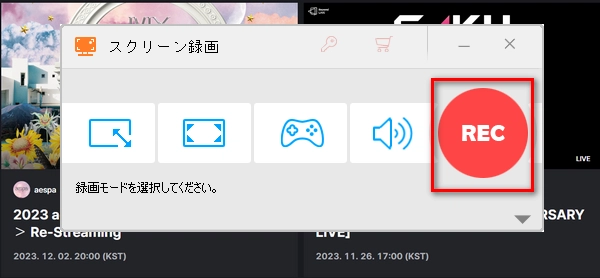
Beyond LIVE(ビヨンドライブ)は、2020年4月に韓国の芸能プロダクションSMエンターテインメントがNaverと提携して設立した、チケット制オンラインライブ配信サービスです。東方神起、SUPER JUNIOR、NCT DREAM、TWICE、IVEなど韓国の人気グループのコンサートをリアルタイムで配信するだけではなく、櫻坂46など日本アイドルのライブ配信も時々行っています。ライブ配信を視聴する時、オンラインチャット機能でアイドル達と交流することができるのが最大の特徴です。また、ライブ配信のほかに、VOD配信も楽しめます。
では、Beyond LIVEで行っている配信を画面録画して何回も観たい方はいらっしゃるでしょう。今回はパソコンでBeyond LIVE(ビヨンドライブ)を画面録画する方法を紹介するので、ご興味がございましたら、ぜひお読みください。
Beyond LIVEをパソコンで録画するには、「WonderFox HD Video Converter Factory Pro」という画面録画ソフトをぜひ使ってみてください。このソフトは、ライブ配信・VOD配信を含め、Windowsパソコンでのほとんどの画面をキャプチャーすることができます。ビヨンドライブを録画してMP4・MOV・MKV・AVIとして保存する上に、iPhoneやAndroidデバイス向けのプリセットにも変換できるので、録画したビヨンドライブの動画を手持ちのデバイスで自由に鑑賞できます。また、Beyond LIVEを音声のみ録音することもできます。
また、録画した動画を編集したり、URLを利用してサイトから動画をダウンロードしたりする機能もこのソフトに統合されています。
次は、このソフトを使ってBeyond LIVEを画面録画する手順を詳しく説明します。
WonderFox HD Video Converter Factory Proをインストールしてから起動します。最初の画面で「録画」をクリックして録画の設定画面に入ります。
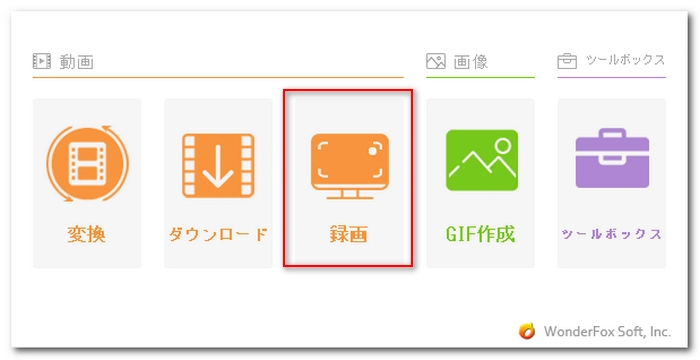
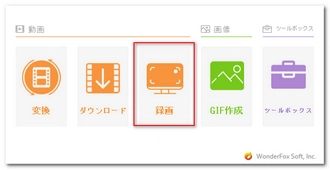
まずは、「ウィンドウモード」または「全画面モード」から選択して録画の範囲を指定します。
そして、下のセクションで録画動画の形式、品質、フレームレート、GPUアクセラレーションのオン/オフを設定します(デフォルトのままでお薦めします)。
音声付きでビヨンドライブを録画するには、「システム音」にチェックを入れる必要があります。
出力フォルダ欄の「▼」ボタンをクリックして録画した動画の保存先を指定します。
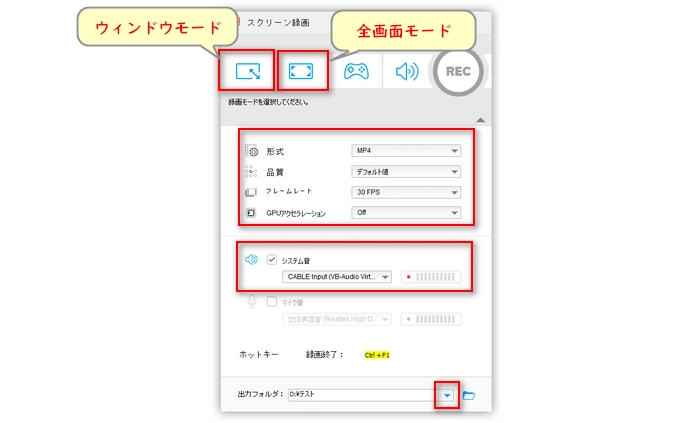
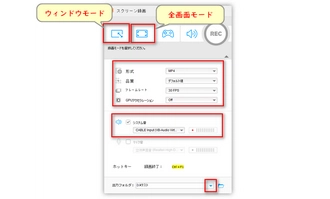
設定が完了したら、右上の「REC」ボタンをクリックすればカウントダウンが始まります。カウントダウン5秒後ビヨンドライブを録画することができます。
録画を終了させるには、キーボードの「Ctrl」+「F1」を同時に押せばいいです。
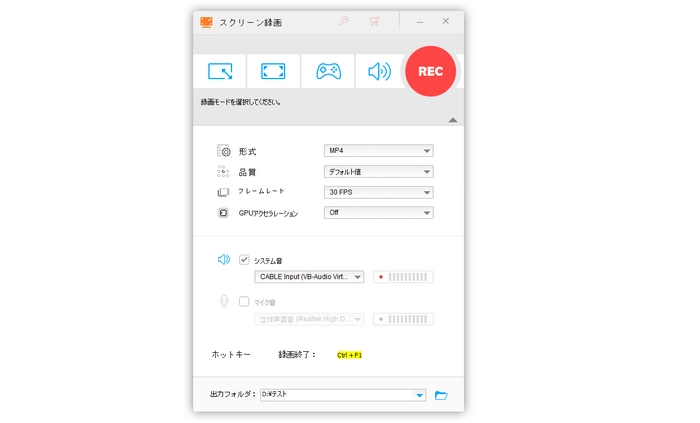
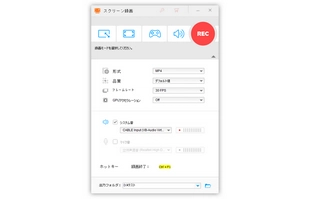
ビヨンドライブ録画ソフト「WonderFox HD Video Converter Factory Pro」を無料体験>> ビヨンドライブ録画ソフト「WonderFox HD Video Converter Factory Pro」を無料体験>>
Beyond LIVEの配信を画面録画する時は、必ず下記のことを注意してください。
1、Beyond LIVEの配信は著作権法により保護されるので、無断で画面録画することは違法に当たる可能性があります。録画した動画をSNSなどに公開したり個人利用以外の目的で使うことは決してしてはいけません。
2、コピーガードがかかっているBeyond LIVE配信を画面録画できない場合や、録画した動画の画面が真っ黒になる場合があります。
3、本文で紹介した方法の利用に関しては、すべて自己責任でお願いいたします。
利用規約 | プライバシーポリシー | ライセンスポリシー | Copyright © 2009-2024 WonderFox Soft, Inc. All Rights Reserved.